Inhoudsopgave
Op de computer van een klant verscheen de volgende fout in apparaatbeheer: de geluidskaart (Realtek AC97) was gemarkeerd met een uitroepteken en bij de apparaateigenschappen verscheen de volgende fout: "Windows kan het apparaatstuurprogramma voor deze hardware niet laden. Het stuurprogramma is mogelijk beschadigd of ontbreekt. (Code 39)". Fout 39 treedt meestal op na de installatie van Logitech USB Webcam-stuurprogramma's.
De onderstaande oplossing bevat stap voor stap instructies voor het oplossen van "Error Code 39" in uw geluidskaart. De oplossing werkt perfect in Windows XP OS, maar werkt ook in Windows 7 of Windows Vista OS.

Hoe geluidskaartfoutcode 39 of code 10 op te lossen.
Download en installeer de nieuwste stuurprogramma's voor uw audiokaart van de website van de fabrikant en controleer vervolgens of uw geluidskaart werkt.
Zorg er ook voor dat de " Windows Audio " dienst heeft " Begonnen met "Om dat te doen:
1. Press " Windows ”  + " R " toetsen om de Ren dialoogvenster.
+ " R " toetsen om de Ren dialoogvenster.
2. Type " services.msc" en druk op Ga naar .
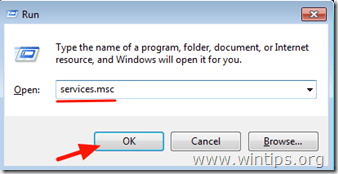
3. Controleer in de lijst Services in het rechterdeelvenster of de " Windows Audio " dienst is " Begonnen met ”.
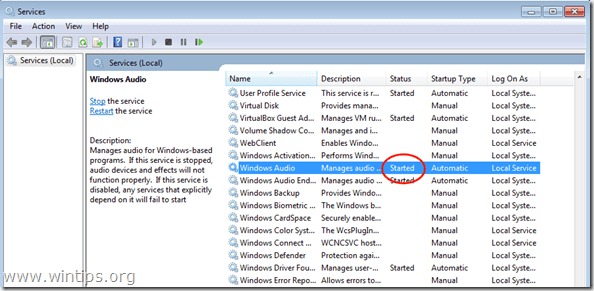
4. Als de " Windows Audio " dienst is niet gestart, dan:
- Dubbelklik om " Windows Audio " eigenschappen en stel de " Type opstart " naar " Automatisch ". Klik " OK " & Herstart uw computer
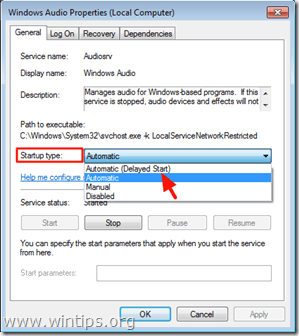
5. Controleer na de herstart of uw audiokaart nu werkt, anders gaat u verder met het oplossen van de fout door de onderstaande stappen te volgen.
Stap 1. Verwijder de ongeldige registersleutels van de geluidskaart.
1. Open Vensters Register-editor om dat te doen:
- Press " Windows ”
 + " R " toetsen om de Ren dialoogvenster. Type " regedit " en druk op Ga naar .
+ " R " toetsen om de Ren dialoogvenster. Type " regedit " en druk op Ga naar .
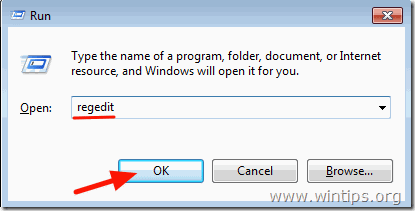
2. Navigeer in het Windows-register (vanuit het linkerdeelvenster) en markeer deze sleutel:
HKEY_LOCAL_MACHINE\SYSTEM\CurrentControlSet\Control\Class\{4D36E96C-E325-11CE-BFC1-08002BE10318}

3. Klik in het rechterdeelvenster om de " Bovenfilters "sleutel.

4. Klik op de " Bewerk " menu en selecteer " Verwijder ”.

5. Voer dezelfde actie uit (Verwijderen) met de " LowerFilters " sleutel, indien gevonden.
6. Sluiten Register-editor .
7. Herstart uw computer.
8. Controleer nu of uw geluidskaart werkt. Zo niet, ga dan door naar Stap 2.
Stap 2. Verwijder de geluidskaart uit apparaatbeheer.
1. Open Apparaatbeheer om dat te doen:
- Press " Windows ”
 + " R " toetsen om de Ren dialoogvenster. Type " devmgmt.msc " en druk op Ga naar .
+ " R " toetsen om de Ren dialoogvenster. Type " devmgmt.msc " en druk op Ga naar .

2. In apparaatbeheer, dubbelklik op om uit te breiden " Geluid, video en spelcontrollers ”.

3. Klik met de rechtermuisknop op elk daar gevonden geluidsapparaat en selecteer " Verwijder ”.

4. Herstart uw computer.
5. Wacht na de herstart tot Windows de drivers van de geluidskaart automatisch opnieuw installeert. *
* Bericht. Als Windows de stuurprogramma's voor uw geluidskaart niet automatisch kan installeren, dan moet u het nieuwste stuurprogramma voor de geluidskaart downloaden en installeren van de site van de fabrikant.
Je bent klaar.

Andy Davis
De blog van een systeembeheerder over Windows





